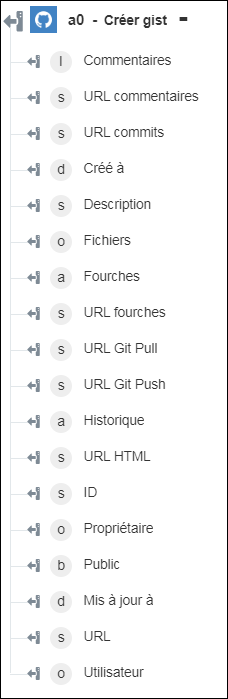Créer gist
Utilisez l'action Créer gist pour créer un gist sur votre compte.
Procédez comme suit pour utiliser l'action Créer gist dans votre processus :
1. Faites glisser l'action Créer gist sous GitHub jusqu'au canevas, placez le pointeur sur l'action, puis cliquez sur  ou double-cliquez sur l'action. La fenêtre Créer gist s'ouvre.
ou double-cliquez sur l'action. La fenêtre Créer gist s'ouvre.
2. Modifiez le champ Etiquette, si nécessaire. Par défaut, le nom de l'étiquette est identique à celui de l'action.
3. Pour ajouter un type de connecteur GitHub, consultez la rubrique Types de connecteur GitHub pris en charge.
Si vous avez déjà précédemment ajouté un type de connecteur approprié, sélectionnez-le dans Type de connecteur, puis, sous Nom du connecteur, sélectionnez le connecteur voulu.
4. Cliquez sur TESTER pour valider le connecteur.
5. Cliquez sur MAPPER CONNECTEUR pour exécuter l'action à l'aide d'un connecteur différent de celui que vous utilisez pour renseigner les champs d'entrée. Dans le champ Connecteur d'exécution, spécifiez un nom de connecteur GitHub valide. Pour plus d'informations sur la commande MAPPER CONNECTEUR, consultez la section détaillant l'utilisation d'un mappage de connecteur.
6. Dans le champ Nom fichier Gist, spécifiez le nom du fichier gist. Ne nommez pas votre fichier "fichiergist" avec un suffixe numérique, car il s'agit du format de la convention de dénomination interne que Gist utilise.
7. Dans le champ Contenu fichier, spécifiez le contenu du fichier gist.
8. Cliquez sur Afficher champs supplémentaires.
9. Dans le champ Description Gist, donnez une description du fichier gist.
10. Dans la liste = Public, sélectionnez vrai pour rendre le gist public. Sinon, sélectionnez faux.
11. Cliquez sur Terminé.
Schéma de sortie